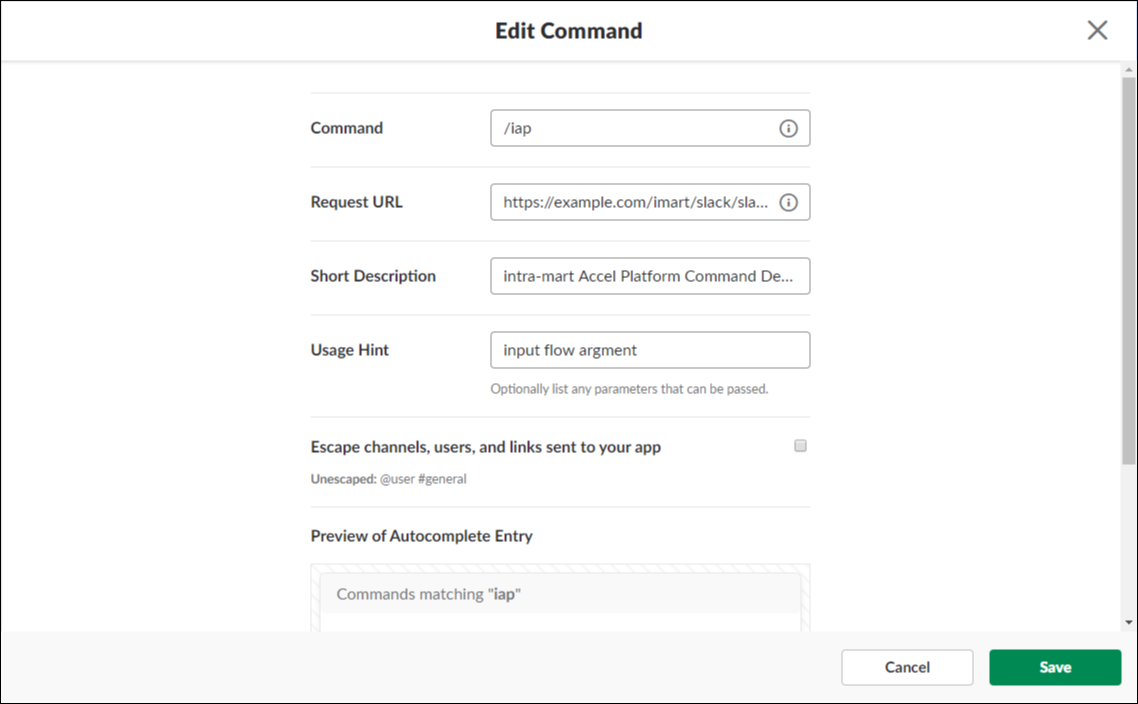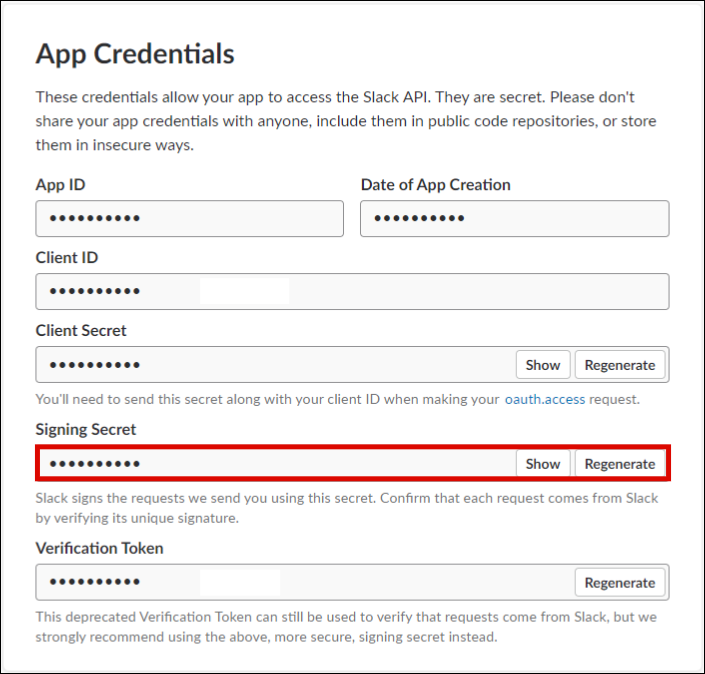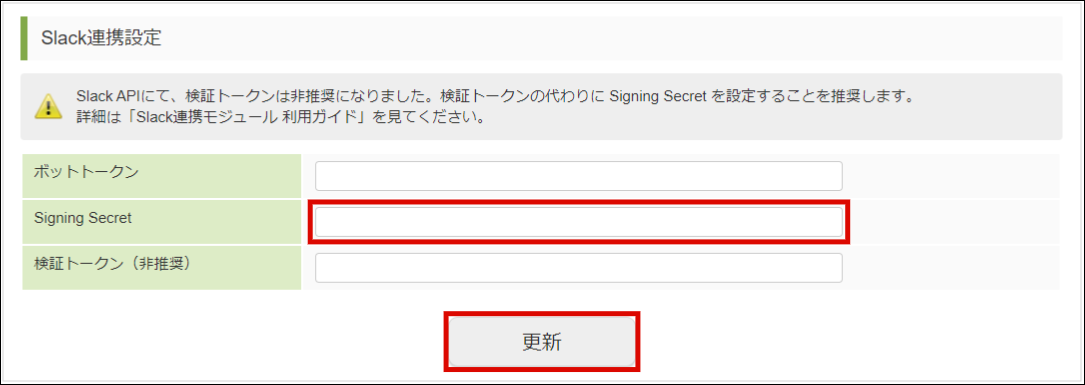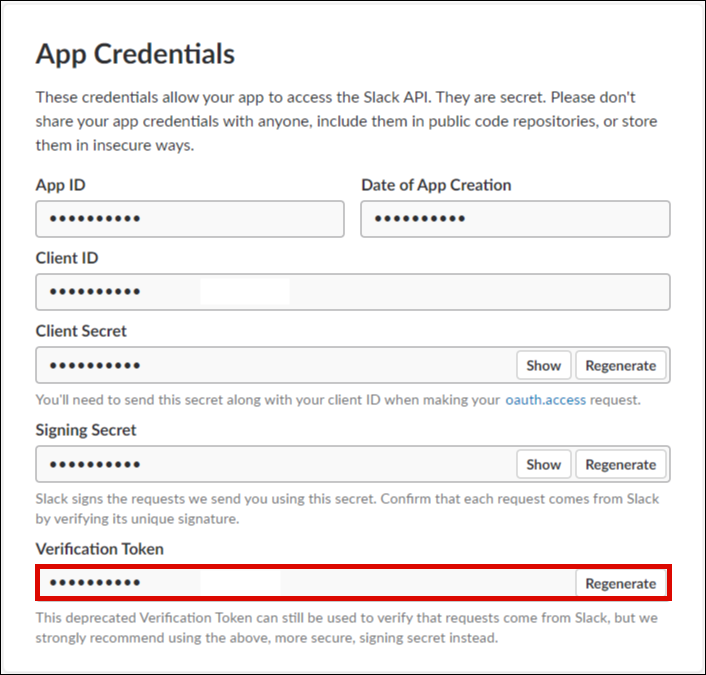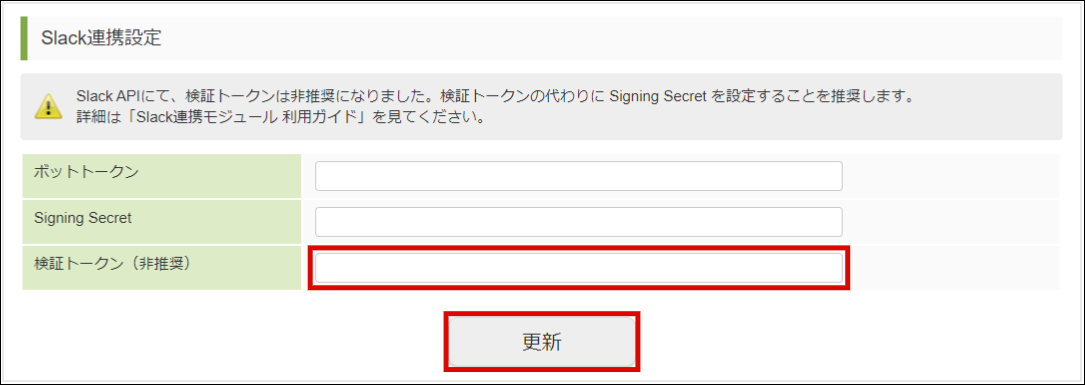5. Slash Command から IM-LogicDesigner を起動する方法¶
ここでは、Slack の Slash Command を受け付けて IM-LogicDesigner を起動する方法を説明します。
5.1. 実行されるフローを生成¶
$input <object>
├─ args <string[]>
└─ payload <object>
├─ token <string>
├─ command <string>
├─ text <string>
├─ response_url <string>
├─ trigger_id <string>
├─ user_id <string>
├─ user_name <string>
├─ team_id <string>
├─ team_domain <string>
├─ enterprise_id <string>
├─ enterprise_name <string>
├─ channel_id <string>
└─ channel_name <string>
$output <object>
├─ text <string>
└─ attachments <object>
└─ text <string>
5.2. Custom Slash Command の登録¶
- Slack app を作成し、Custom Slash Command を登録します。Slash Command の登録方法は「Slack Web API Slash Commands」を参照してください。・ Command、Short Description、Usage Hint にはそれぞれ任意の値を登録してください。・ Request URL には、以下のように URL を指定してください。
シングルテナントで運用している環境、またはURLによるテナントの自動解決が有効になっている環境の場合
https://<Accel platform Domain>/<CONTEXT_PATH>/slack/slash/command/<flowId>
マルチテナント で運用している環境の場合
https://<Accel platform Domain>/<CONTEXT_PATH>/slack/<Tenant ID>/slash/command/<flowId>
5.3. Signing Secret の登録¶
テナント管理者でログインし、サイトマップより「テナント管理」 - 「テナント情報」 - 「Slack連携」をクリックします。
Slack の Signing Secret を「Signing Secret」に入力し「更新」ボタンをクリックします。
5.4. Verification Token の登録¶
テナント管理者でログインし、サイトマップより「テナント管理」 - 「テナント情報」 - 「Slack連携」をクリックします。
Slack の Verification Token を「検証トークン」に入力し「更新」ボタンをクリックします。
注意
Verification Token を使用したリクエストの検証は Slack で非推奨になりました。「Signing Secret の登録 」を使用してください。Signing Secret を登録している場合は、Verification Token を登録する必要はありません。